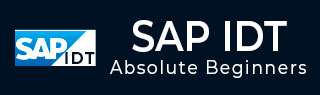
- SAP IDT 教程
- SAP IDT – 主页
- SAP IDT – 概述和用户界面
- SAP IDT – 资源
- SAP IDT – 创建宇宙
- SAP IDT – .unv 宇宙简介
- 处理已发布的宇宙
- SAP IDT – 项目
- SAP IDT – 管理连接
- 管理存储库中的资源
- SAP IDT – 数据基础层
- SAP IDT – 构建数据基础
- SAP IDT – 资格者和所有者
- SAP IDT – 加入数据基金会
- SAP IDT – 业务层
- SAP IDT – 业务层属性
- SAP IDT – 业务层中的文件夹
- SAP IDT – 业务层视图
- 在查询面板中构建查询
- 资源之间的依赖
- SAP IDT – 出版
- SAP IDT – 安全
- 运行查询已发布的 Universe
- SAP IDT – 格式编辑器概述
- SAP IDT 有用资源
- SAP IDT - 问题解答
- SAP IDT - 快速指南
- SAP IDT - 有用的资源
- SAP IDT - 讨论
SAP IDT - 创建宇宙
要在 IDT 中创建 Universe,请转至开始 → 所有程序 → SAP Business Intelligence → SAP Business Objects BI Platform 4 客户端工具。

在信息设计工具中,您必须创建一个新项目。转到文件→新建→项目。输入项目名称并单击完成。


创建项目后,下一步是创建 OLAP 或关系连接以连接到数据源。关系连接用于连接到数据库层以导入表和联接。OLAP 连接用于连接到多维模型,如 SAP HANA 中的信息视图。

右键单击项目名称→新建→选择关系连接→输入连接/资源名称→下一步。

从列表中选择 SAP → SAP HANA → 选择驱动程序 JDBC → 下一步 → 输入详细信息。

输入系统详细信息、用户名、密码,然后单击下一步。

单击“完成”。
在“一般信息”下→单击“测试连接”→“成功”。

我们必须将此连接发布到存储库以使其可供使用。
右键单击连接名称 → 将连接发布到存储库 → 输入 BO 存储库密码 → 单击连接 → 完成 → 是。


单击“完成”后,它将创建一个安全的存储库连接。

.cns - 安全存储库连接
.cnx - 本地不安全,如果您使用此连接,它将不允许您将任何内容发布到存储库。

下一步是在此安全连接上创建数据基础层。
右键单击.cns存储库连接 → 新建数据基础。

输入资源名称并单击完成。它将向您显示数据库中所有可用模式的列表。您可以将表和联接从架构添加到数据基础层。这可以通过拖动表格或双击来完成。在维度表和事实表上应用联接以创建逻辑架构。

要定义联接,请双击表之间的联接。它会向您显示两个表。您可以根据数据要求从不同的联接中进行选择,然后单击“检测基数”来定义基数 - 1:1、1:n、n:n。

接下来是在数据基础上创建业务层。单击屏幕顶部的“全部保存”图标。然后,右键单击“数据基础.dfx”→“新建业务层”。

输入资源名称→(为数据基础生成业务层)完成。它将在本地项目下添加业务层.blx。
它将显示数据基础下所有维度和度量的列表。您可以定义维度、度量、聚合等。

要定义聚合,您可以从投影函数中进行选择。如果需要,您还可以使用度量和维度旁边的下拉菜单隐藏报告中的一些对象。您可以为特定对象选择“隐藏”。

定义业务层后,单击屏幕顶部的“全部保存”图标,如以下屏幕截图所示。

要将 Universe 发布到存储库,请右键单击 .blx → 发布 → 到存储库。

选择资源→下一步→在发布Universe窗口中,选择下一步→选择要发布Universe的存储库文件夹,然后单击完成。

您将收到 Universe 已成功发布的确认信息。
要检查存储库下的 Universe,请转到存储库资源并检查已创建的 Universe。

在 SAP ERP 上创建 Universe
您可以使用 IDT 中的数据基础在 SAP ERP 上构建 Universe。您必须创建与 ERP 数据源、信息集、SAP 查询和 ABAP 函数的关系连接,这些数据在连接中被视为表。
您可以创建单一源数据基础来支持本地连接,但它不支持从 ERP 连接插入的表之间的联接和计算列。
要使用计算列、联接,您需要创建一个在安全连接上启用多源的数据基础。

当在数据基础层中添加表时,信息集、SAP 查询或 ABAP 函数的表类型将保存为数据基础中的表属性。要添加 ABAP 函数表,需要创建一个数据基础表来映射主函数。
该表包含函数输入参数的输入列。这些参数可以是强制的,也可以是可选的。要为强制参数分配值,您需要编辑输入列。
使用 SAP ERP 的限制
当您使用包含聚合函数的度量时,它不能用作查询面板中的过滤器,因为输出 SQL 表达式包含 HAVING 子句,并且 SAP ERP 连接不支持它。因此,如果添加包含聚合函数作为过滤器的度量,则会在刷新查询时引发错误。
在 SAP BW 上创建 Universe
如果要使用 SAP BW 设计 Universe,则应该使用基于多源启用结构的数据基础。SAP BW 中的所有表和联接都会自动导入到 Data Foundation。在数据基础上创建业务层时,所有对象都会自动移动到业务层。

如果您不想自动插入表和联接,则可以通过在添加与数据基础的连接时转到高级属性来取消选择“检测表”。
您还可以通过在新业务层中选择数据基础时取消选中自动创建类和对象的选项来关闭业务层对象的插入。
在 Microsoft Analysis Services 上创建 Universe
您必须在 Microsoft Analysis Services (MAS) 上创建业务层,并且默认情况下会创建业务层对象。以下是业务层中对象的映射 -
维度- 分析维度是在业务层中为多维数据集中的每个维度创建的。
显示文件夹- 在分析维度中创建文件夹以包含显示文件夹中的层次结构。
层次结构- 对于基于值(父子)的层次结构,在分析维度中创建基于值的层次结构。属性是在层次结构的 Attributes 文件夹中创建的。
属性层次结构- 多维数据集中的属性层次结构在分析维度中创建为基于级别的层次结构。
命名集- 命名集在相关分析维度的命名集文件夹中创建。
测量和计算的测量- 测量和计算的测量在适当的测量组文件夹中创建为测量。为格式化值创建度量属性。
在 SAS 上创建 Universe
您可以使用支持多源的数据基础并使用安全连接在 SAS 上构建 Universe。
与 SAS 数据源的连接由数据联合服务管理。
多语言宇宙
您还可以在信息设计工具中创建多语言宇宙。这允许您通过使用单个 Universe 元数据模型来使用多语言解决方案。
以下是使用多语言 Universe 创建报告的步骤 -
步骤 1 - 使用 Universe 设计器在 IDT 中以源语言设计 Universe。
步骤 2 - 使用翻译管理工具翻译数据基础和业务层中的元数据。
步骤 3 - 使用报告设计器在同一 Universe 上构建报告,可以根据用户偏好以不同语言显示。
步骤 4 - 转到信息设计工具 → 首选项 → 首选查看区域设置确定查询面板中元数据和数据的语言。

如果您支持以下内容,则可以使用此功能 -
提供该语言的翻译(元数据)。
连接支持语言参数(数据)。